
如何在excel中画斜线怎么操作?
在Excel中画单斜线的方法
①首先,将首部单元格长和宽调整大一点(如下图);
②单击”开始”–>格式–>设置单元格格式,你也可以直接选中首部单元格,然后右键,在弹出的下拉列表中选择”设置单元格格式”,然后进入”边框”,单击”斜线”按钮,然后确定;(如下图)
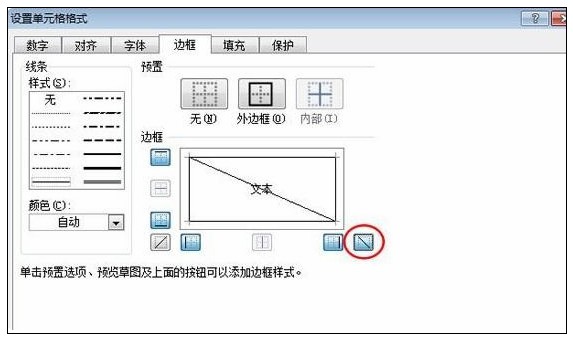
③现在返回到工作表中我们可以看到表头处出现了一条斜线.在里面输入文字,如这里我输入:”地区日期”(如下图);
④我们怎么才能让”地区”到单元格斜线的上面,让”日期”到斜线的下面来呢?这里我有三种方法可以实现:
方法一、利用软回车(ALT + 回车键):在”地区”和”日期”之间用Excel快捷键”Alt+回车”(软回车),然后在”地区”前面使用”空格”慢慢的来调整位置即可;
方法二、使用”上标”和”下标”:选中”日期”然后右键选择”设置单元格格式”,在特殊效果下面将”下标”前面的钩选上,确定;再来选择”地区”将其设置为”上标”,设置好后,再来用”空格键”慢慢调整位置.
方法三、插入文本框:选择”插件”,在”文本”选项卡中点击”文本框”按钮,然后在斜线的上边拉出个”文本框”输入地区,在斜线下部分中再拉出个”文本框”输入日期,然后选中”文本框”单击”格式”,在”形状填充”中选择”无填充颜色”,在”形状轮廓”中选择”无轮廓”即可;
怎么样,一个简单的单斜线表头就画好了,
如何在excel中画斜线怎么操作?上文小编写了四个步骤,大家按着步骤来,相信单斜线表头难不倒大家!
以上内容便是关于如何在excel中画斜线怎么操作?的会计实务处理,包括如何在excel中画斜线怎么操作?中涉及到的怎么做账,会计分录如何填写,会计人员怎么进行账务处理等。
